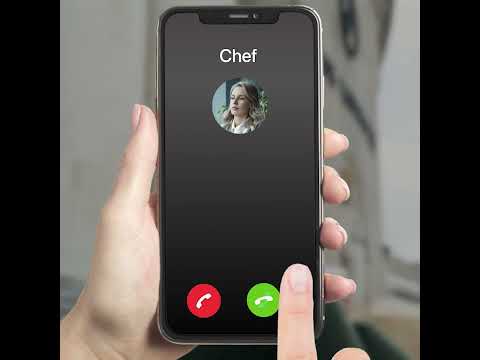In diesem wikiHow zeigen wir dir, wie du die Musik bearbeitest, die du zu deinem TikTok hinzugefügt hast. Sie können die Lautstärke Ihres Originalvideos und des hinzugefügten Musiktitels ändern und die Ausrichtung der Musik ändern.
Schritte

Schritt 1. Öffnen Sie TikTok und tippen Sie auf das +-Symbol
Das Symbol der TikTok-App sieht aus wie eine rot-grüne Musiknote. Das Pluszeichen fordert Sie auf, ein neues TikTok-Video zu erstellen.

Schritt 2. Nehmen Sie ein neues Video auf oder drücken Sie Hochladen
Um Musik hinzufügen zu können, benötigen Sie zunächst ein Video. Um ein Video aufzunehmen, tippen Sie auf den großen roten Kreis unten auf Ihrem Bildschirm und tippen Sie erneut darauf, um die Aufnahme zu beenden.
Weitere Informationen zum Aufzeichnen eines Videos finden Sie unter So nehmen Sie ein Video mit TikTok auf

Schritt 3. Tippen Sie auf Weiter (nur wenn Sie Medien hochgeladen haben)
Vergewissere dich Standard ist anstelle von "Sound Sync" ausgewählt, sodass Sie im nächsten Bildschirm die Möglichkeit haben, Musik manuell zu bearbeiten.
Wenn Sie aufgenommen haben, können Sie diesen Schritt überspringen

Schritt 4. Tippen Sie auf Töne
Sie sehen dies mit einem Paar Musiknoten am unteren Bildschirmrand.
Wenn die Dauer des Musiktitels länger ist als Ihr Video, wird die Schere von grau zu weiß

Schritt 5. Tippen Sie auf das Symbol einer Schere
Dieses Symbol befindet sich auf der rechten Seite Ihres Bildschirms und Sie können es nur verwenden, wenn der von Ihnen ausgewählte Musiktitel länger ist als Ihr aufgenommenes oder hochgeladenes Video.

Schritt 6. Ziehen Sie die Zeitleiste nach links und rechts
Die Timeline des Musiktitels wird angezeigt. Wenn Sie ihn nach rechts ziehen, ändert sich die Stelle im Song, die beim Abspielen Ihres Videos abgespielt wird. Wenn Sie die Timeline nach links ziehen, wird die Musikspur an ihrem Anfang gestartet.
Zum Beispiel ist die Mitte des Songs der beliebteste Teil, sodass Sie die Zeitachse nach rechts ziehen können, damit die Mitte des Songs am Anfang Ihres Videos abgespielt wird

Schritt 7. Tippen Sie auf das rote Häkchen
Dadurch werden Ihre Änderungen auf Ihr TikTok angewendet.

Schritt 8. Tippen Sie auf Lautstärke
Dies ist ein Tab am unteren Bildschirmrand neben "Sound hinzugefügt".

Schritt 9. Ziehen Sie die Schieberegler für "Originalton" und "Hinzugefügter Ton", um sie nach Bedarf zu ändern
Wenn Sie möchten, dass die Originalspur stummgeschaltet wird, ziehen Sie diesen Schieberegler nach links und er zeigt "0" über dem Schieberegler an.

Schritt 10. Tippen Sie auf den Bereich für die Videovorschau über dem Bearbeitungsmenü
Dieses Menü verschwindet und Sie sehen die regulären Bearbeitungswerkzeuge für TikTok.

Schritt 11. Veröffentlichen Sie Ihr TikTok
Zapfhahn Nächste Füllen Sie dann die Beitragsinformationen aus und tippen Sie auf Post um den Vorgang abzuschließen.